Ez a legjobbakkal történik. Mi (vagy szeretteink) elfelejtjük a jelszavainkat minden típusú dologhoz – webhelyekhez, WiFi hálózatokhoz, hitelkártyákhoz és bankszámlákhoz, és igen, még az eszközeinkhez is!
Sajnos, ha elfelejtjük iPhone/iPad jelszavunkat, az Apple zárolhatja az iDevice-einket, mert nem emlékszünk arra a dang jelszóra, különösen, ha többször rossz jelszót adunk meg a sor.
Ha egymás után hatszor rossz jelszót ad meg bármelyik iOS-eszközön, azonnal ki lesz zárva, és a képernyőn megjelenő üzenet jelzi, hogy eszköze le van tiltva. Akkor most mi van?
Tartalom
- kapcsolódó cikkek
-
Miért fontos a jelszó?
- De mi van, ha elfelejtette a jelszót?
- Korábban szinkronizálta iPhone-ját/iPadjét az iTunes-szal?
-
Ha korábban nem szinkronizálta iPhone/iPad készülékét az iTunes-szal
- Kapcsolódó hozzászólások:
kapcsolódó cikkek
- Minden, ami a helyreállítási módról és a DFU módról szól az iPhone vagy iPad készülékhez
- Jelszó szükséges az iOS frissítése után? Hogyan javítható
- Használja az iOS helyreállítási módot a problémák megoldásához
- Az iPhone vagy iPad le van tiltva. Hibás jelszó. Javítás még ma!
- Elfelejtette az iPhone/iPad jelszavát? Hogyan állítsuk vissza a jelkódot
Miért fontos a jelszó?
Ez az Ön személyes és személyes adatainak biztonságáról szól. Az iPhone, iPad vagy iPod Touch készülékén jelszót használ, hogy megvédje eszközét és adatait az illetéktelen szemektől. A Touch vagy Face ID azonosítóval rendelkezők számára a jelszó biztonsági másolatot biztosít az eszközhöz való hozzáféréshez, ha a Touch vagy Face ID meghibásodik.
De mi van, ha elfelejtette a jelszót?
Mit tehet az elfelejtett jelszó megkerüléséhez és visszaállításához iPod touchon, iPhone-on vagy iPaden? Sajnos nem tudja visszaállítani a jelszót.
Az Apple jelenleg nem biztosít lehetőséget az elfelejtett eszközjelszó visszaállítására, így ha Ön, gyermeke, szülője, nagyszülője vagy barátja valóban elfelejtette, nincs más mód a visszaszerzésére, mint az emlékezés vagy egy olyan hely megkeresése, amely korábban esetleg volt tárolta.
De még nincs veszve minden, különösen azok számára, akik rutinszerűen készítenek biztonsági másolatot eszközükről az iTunes vagy az iCloud segítségével. Lehetséges, hogy visszaállíthatja a jelszót az eszköz visszaállításával.
Ha soha nem készített biztonsági másolatot, nincs mód az eszköz adatainak mentésére. Törölnie kell az eszközt, ami törli az összes adatot és beállítást.
Korábban szinkronizálta iPhone-ját/iPadjét az iTunes-szal? 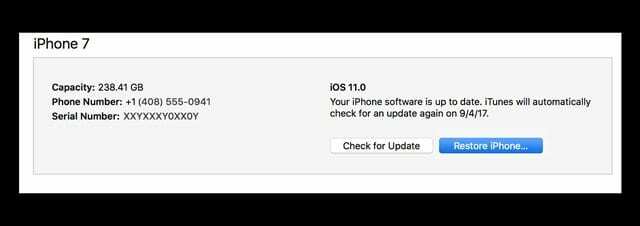
- Csatlakoztassa eszközét a biztonsági mentési fájlokat tartalmazó számítógéphez, amellyel általában szinkronizálja
- Indítsa el az iTunes alkalmazást.
- Ha a rendszer jelszót kér, próbálkozzon egy másik számítógéppel, amellyel szinkronizált, vagy használja a helyreállítási módot (lásd alább).
- Válassza ki Biztonsági mentés jobb gombbal (vagy a Control billentyűt lenyomva tartva) az eszközre kattintva
- A biztonsági mentés befejezése után válassza a lehetőséget visszaállítás a legfrissebb biztonsági másolatból vagy egy másik biztonsági másolatból való visszaállításhoz
- Amikor a visszaállítás közben eléri a Beállítás képernyőt, koppintson a Visszaállítás az iTunes biztonsági másolatból elemre
- Válassza ki eszközét az iTunes alkalmazásban. Tekintse meg az egyes biztonsági másolatok dátumát és méretét, és válassza ki a legrelevánsabbat
Ha az iTunes kéri a jelszó megadását, amikor csatlakozik a számítógéphez (*), vagy ha a fentiek nem működnek, próbálkozzon a következő lehetőséggel.
Ha igen nem korábban szinkronizálta iPhone/iPad készülékét az iTunes-szal 
A jelkód eltávolításához vissza kell állítania a telefont helyreállítási módba, és új eszközként kell visszaállítania. Ezt csináld meg:
- Húzza ki az eszközt (iPhone, iPad vagy iPod touch), de az USB-kábelt hagyja csatlakoztatva a számítógéphez
- Nyissa meg az iTunes-t.
- Jegyzet: Mielőtt ezt megkísérelné, győződjön meg arról, hogy az iTunes legújabb verzióját használja
- Az eszköz kényszerített újraindítása.
- iPhone X sorozatú, kezdőképernyő gomb nélküli iPaden, iPhone 8-on vagy iPhone 8 Plus-on: Nyomja meg és gyorsan engedje fel a Hangerő növelése gombot. Nyomja meg és azonnal engedje fel a Hangerő csökkentése gombot. Ezután nyomja meg és tartsa lenyomva az oldalsó gombot, amíg meg nem jelenik a helyreállítási mód képernyő

- iPhone 7 vagy iPhone 7 Plus készüléken: Nyomja meg és tartsa lenyomva egyszerre az oldalsó és a hangerő csökkentő gombot. Tartsa lenyomva őket, amíg meg nem jelenik a helyreállítási mód képernyője

- iPhone 6s és régebbi készülékeken, iPad kezdőlap gombbal vagy iPod touch: Nyomja meg és tartsa lenyomva egyszerre a Kezdőlap és a Felső (vagy oldalsó) gombot. Tartsa lenyomva őket, amíg meg nem jelenik a helyreállítási mód képernyője

- iPhone X sorozatú, kezdőképernyő gomb nélküli iPaden, iPhone 8-on vagy iPhone 8 Plus-on: Nyomja meg és gyorsan engedje fel a Hangerő növelése gombot. Nyomja meg és azonnal engedje fel a Hangerő csökkentése gombot. Ezután nyomja meg és tartsa lenyomva az oldalsó gombot, amíg meg nem jelenik a helyreállítási mód képernyő
- Továbbra is tartsa lenyomva ezeket a kényszerített újraindítás gombokat, amíg meg nem jelenik az iTuneshoz való csatlakozást bemutató kép a képernyőn; ez az iPhone bekapcsolását is okozza
- Látnia kell egy ilyen „helyreállítási mód” figyelmeztetést.
- „Probléma van az iPaddel (iPhone), amely frissítést vagy visszaállítást igényel.”
- „Az iTunes helyreállítási módban lévő iPhone-t (vagy iPadet) észlelt. Vissza kell állítania ezt az iPadet (vagy iPhone-t), mielőtt az iTunes-szal használható.”
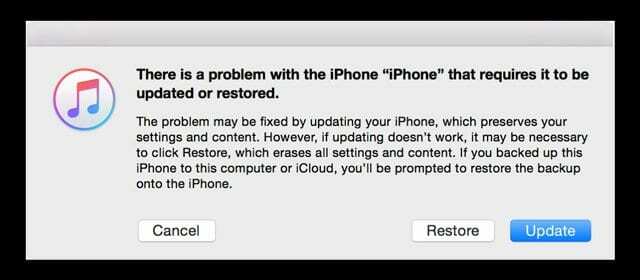
- Válassza ki visszaállítás (nem frissítés)
- Az iTunes szoftvert tölt le az eszközéhez.
- Ha ez a folyamat 15 percnél tovább tart, az eszköz kilép a helyreállítási módból
- Ismételje meg a 3-6. lépéseket
- A letöltés befejeztével állítsa be az eszközt újként az újbóli használathoz.
- Ez a folyamat törli az összes fájlt és beállítást, beleértve a jelszót is. Ha egy üzenetet lát arról, hogy telefonja le van zárva, és meg kell adnia a jelszót, hagyja figyelmen kívül és zárja be ezt az üzenetet
Tudj meg többet Helyreállítási mód.

Az A/UX Apple-re való korai megjelenése óta a technológia megszállottja, Sudz (SK) felelős az AppleToolBox szerkesztői irányításáért. Székhelye Los Angeles, CA.
A Sudz a macOS-re szakosodott, mivel az évek során több tucat OS X és macOS fejlesztést tekintett át.
Korábbi életében Sudz segítette a Fortune 100-as cégeket technológiai és üzleti átalakítási törekvéseik megvalósításában.